Что такое медленный режим в Discord и как его использовать
Опубликовано: 2021-08-05Если вы используете активный сервер Discord, вы можете оказаться перегруженным количеством сообщений, которые отправляют ваши пользователи. Это особенно верно, если вы транслируете с активной аудиторией, где вы можете ожидать, что сообщения будут быстро набирать скорость в канале, и где не каждое сообщение, которое вы видите, будет уместным.
Хотя вы можете использовать модераторов (или модерационных ботов Discord), чтобы помочь вам контролировать свой сервер, вместо этого вы можете воспользоваться функцией медленного режима Discord. Это поможет вам снизить скорость сообщений и упростить модерацию. Чтобы помочь вам, вот все, что вам нужно знать о медленном режиме в Discord.
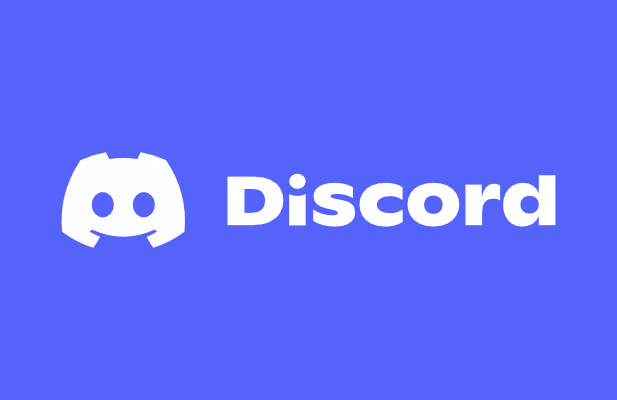
Что такое медленный режим в Discord?
Функция медленного режима Discord предназначена для уменьшения количества сообщений, появляющихся на канале. Когда вы отправляете сообщение в Discord, оно обычно сразу же появляется на канале для просмотра другими. Однако если вы и другие пользователи отправляете несколько сообщений, это может затруднить отслеживание.
Чтобы обойти это, можно использовать медленный режим в Discord, чтобы ограничить количество сообщений, которые пользователь может отправить за короткий промежуток времени. Например, если вы отправляете сообщение на канале с включенным медленным режимом, вы не сможете отправить другое сообщение в течение периода восстановления. Это может быть установлено на любое время от пяти секунд до шести часов.
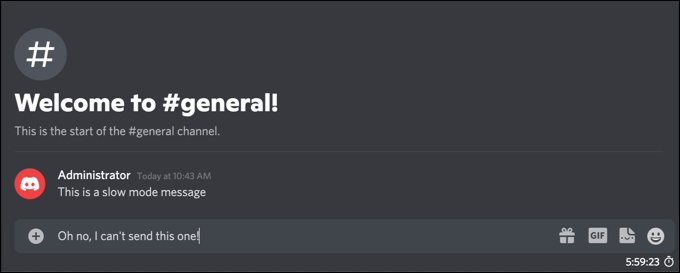
Это ограничение будет применяться только к обычным пользователям Discord. Если у пользователя есть роль сервера Discord с разрешениями «Управление каналом» или « Управление сообщениями » или эти разрешения применяются к пользователю напрямую в этом канале, то медленный режим не будет применяться, и пользователь сможет отправлять сообщения как обычно.
Включение этой функции помогает уменьшить спам в сообщениях канала, поскольку позволяет пользователям отправлять сообщения, но только отдельными пакетами. Если вы обычный пользователь, вы также можете отключить других пользователей Discord, которые вам не нравятся, скрыв их сообщения от просмотра. Владельцы серверов могут удалять или блокировать пользователей, нарушающих правила, в меню настроек сервера.
Как включить или отключить медленный режим в Discord на ПК или Mac
Медленный режим Discord по умолчанию не включен на каналах, но вы можете активировать его на своем сервере на особенно загруженных каналах. Только администраторы сервера или пользователи с правами на редактирование настроек канала могут включить медленный режим, и этот параметр можно включить или отключить в любое время.
Если вы хотите включить или отключить медленный режим на сервере Discord с помощью ПК или Mac, вот что вам нужно сделать.
- Для начала откройте клиент Discord для ПК или Mac или откройте веб-клиент Discord в веб-браузере. После входа в систему выберите свой сервер из вертикального списка слева, затем выберите канал, для которого вы хотите включить или отключить медленный режим. Чтобы продолжить, нажмите значок « Редактировать канал» рядом с названием канала.
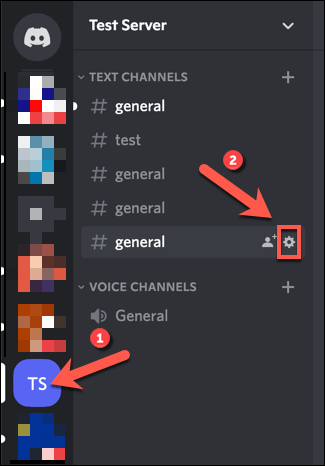
- В меню настроек « Обзор » для канала Discord с помощью мыши переместите ползунок « Медленный режим» вправо, чтобы включить его, выбрав период времени от 5 с (пять секунд) до 6 часов (шесть часов).
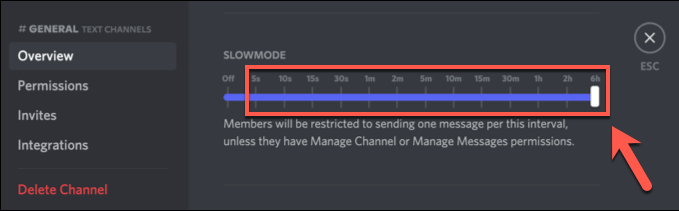
- Если вы предпочитаете отключить медленный режим Discord, вместо этого используйте мышь, чтобы переместить ползунок в положение « Выкл .».
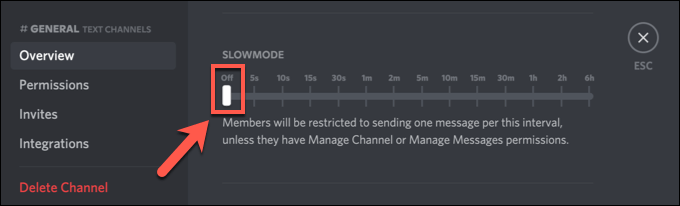
- После выбора включения или выключения медленного режима или увеличения или уменьшения периода восстановления медленного режима вам необходимо сохранить новые настройки канала. Выберите « Сохранить изменения» в строке меню внизу, чтобы подтвердить все внесенные вами изменения.
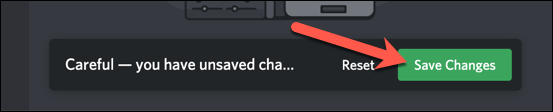
Выбранные вами новые настройки медленного режима будут активированы немедленно. Если вы решите включить медленный режим, любой пользователь без разрешения «Управление каналом» или «Управление сообщениями» для этого канала увидит таймер восстановления под текстовым полем сообщения канала. Это будет работать в течение выбранного вами периода восстановления.

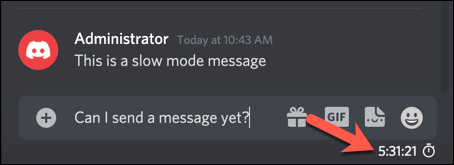
Однако если вы отключили медленный режим в Discord, ваши пользователи смогут отправлять сообщения без каких-либо ограничений по времени.
Как включить или отключить медленный режим на мобильных устройствах
Вы можете активно управлять настройками сервера Discord с помощью приложения Discord на устройствах Android или Apple iPhone/iPad. Если у вас установлено приложение, вы можете выполнить следующие шаги, чтобы быстро включить или отключить медленный режим в Discord с помощью мобильного устройства.
- Для начала откройте приложение Discord на своем устройстве Android или Apple и войдите в систему (если вы еще этого не сделали). В приложении Discord выберите значок меню в левом верхнем углу, чтобы просмотреть список серверов и каналов.
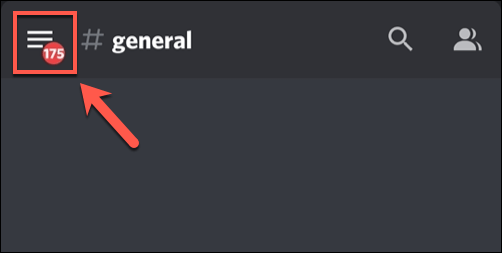
- Выберите свой сервер из вертикального списка каналов слева. Справа выберите и удерживайте канал в списке каналов, пока внизу не появится всплывающее меню настроек.
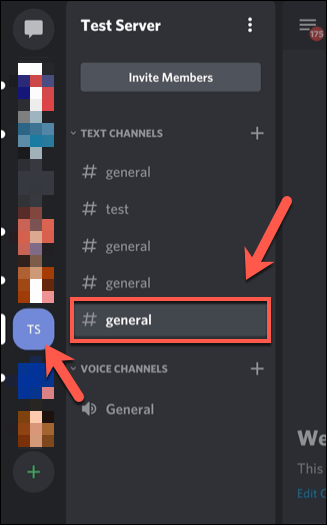
- В меню каналов выберите пункт « Редактировать канал ».
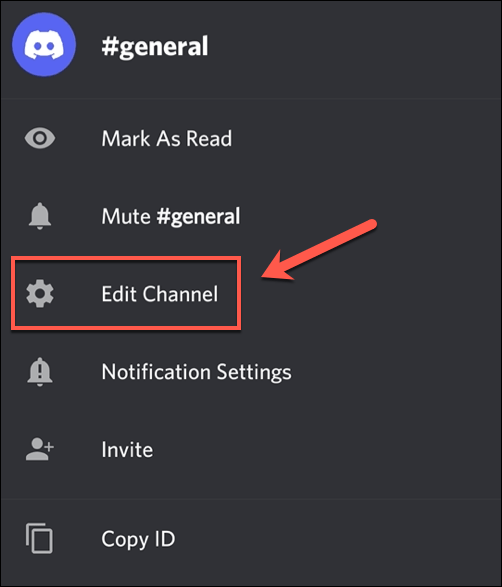
- Проведите вниз в нижней части меню «Настройки канала» , чтобы просмотреть параметры медленного режима . Пальцем переместите ползунок восстановления замедленного режима вправо, чтобы включить эту функцию, выбрав любой период от пяти секунд до шести часов .
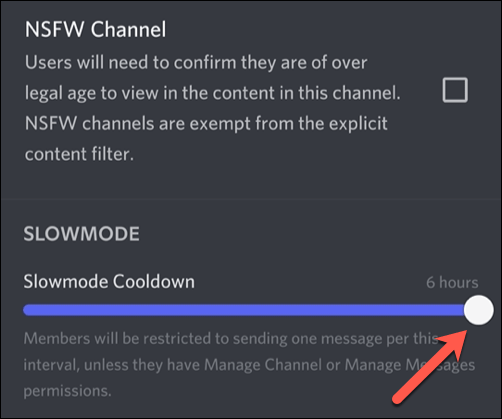
- Если вы хотите отключить медленный режим, переместите ползунок в крайнее левое положение, пока справа не появится сообщение « Медленный режим выключен ».
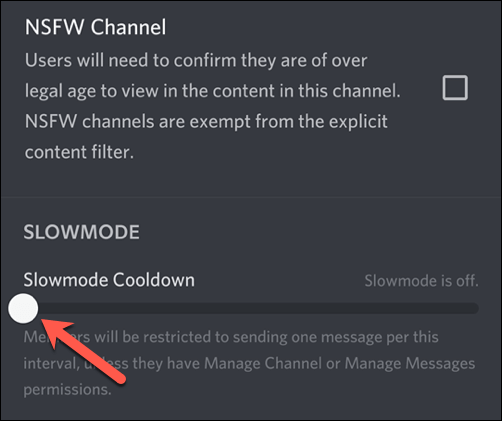
- Чтобы сохранить новые настройки канала, нажмите кнопку « Сохранить » в нижней части меню. После сохранения настроек используйте кнопку со стрелкой в левом верхнем углу или кнопку «Назад» на устройстве, чтобы выйти из меню.
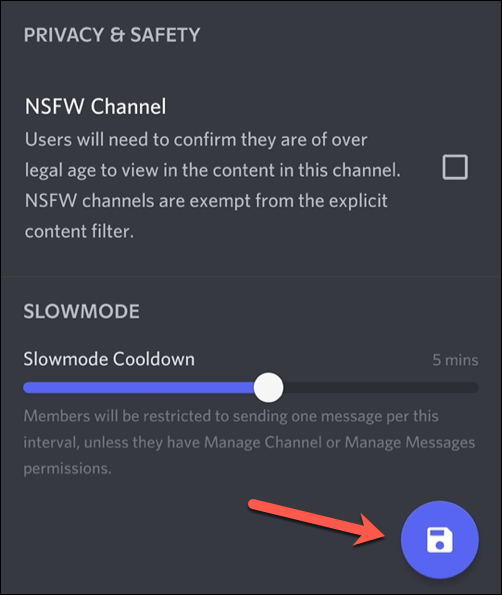
Любые измененные вами настройки канала будут активированы, как только вы сохраните изменения. Если вы включите медленный режим, выбранный вами период восстановления будет применяться к этому каналу для любых сообщений, отправленных пользователями без разрешений «Управление каналом» или «Управление сервером». Сам таймер появится над текстовым полем сообщения канала.
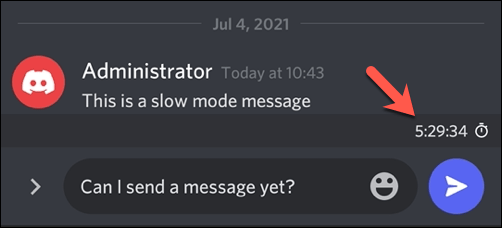
Если вы отключите медленный режим, любые периоды восстановления сообщений будут немедленно удалены, что позволит пользователям отправлять сообщения без каких-либо ограничений по времени.
Эффективное использование Discord
Используя медленный режим в Discord, вы можете быстро справиться с модерацией вашего сервера, упрощая чтение сообщений и фильтрацию неуместных комментариев. Существуют и другие способы более эффективного использования Discord: от добавления цвета к сообщениям Discord до использования внутриигрового оверлея Discord во время игры.
Если Discord не открывается или у вас возникли проблемы с устранением неполадок, вы всегда можете переключиться на веб-клиент Discord или Discord Canary, тестовую версию программного обеспечения. Однако Discord подходит не всем, поэтому, если вы ищете альтернативу, вы всегда можете попробовать Slack или Teamspeak.
